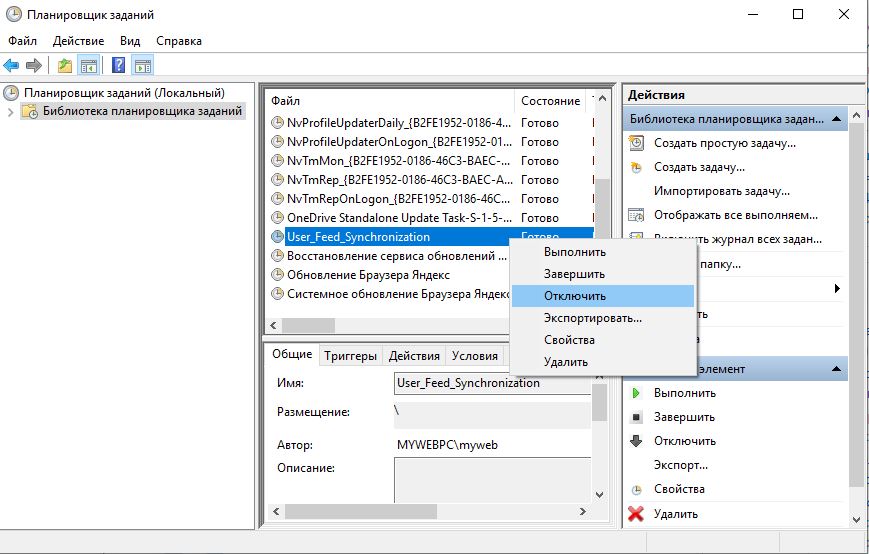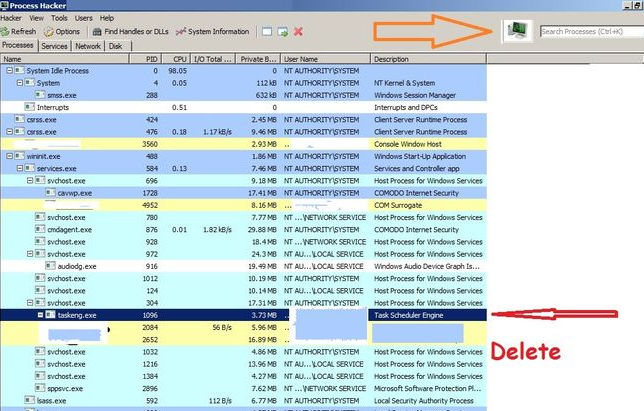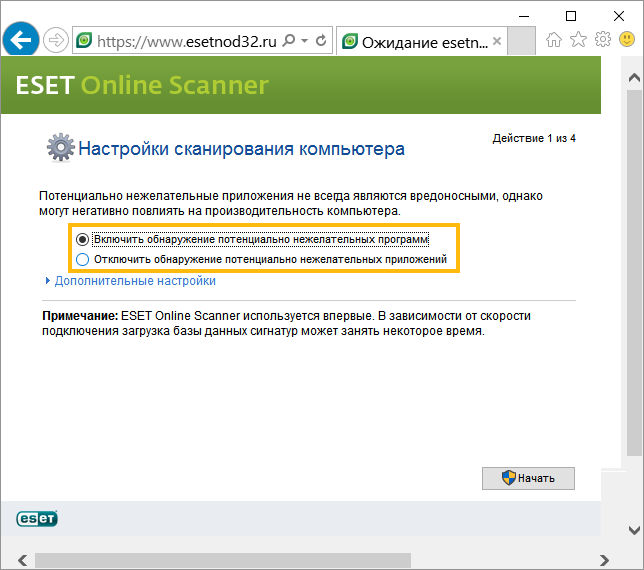Taskeng.exe: Что это за процесс с всплывающим окном
Taskeng.exe (Task Scheduler Engine) — системный файл в операционных системах Windows 10/8/7. Это не вирус, если он находится в папке Systme32. Этот файл отвечает за отслеживание задач, установленных для запуска в то время, которое было задано пользователем. Но многие злоумышленники компрометируют этот файл и используют его имя для заражения вашего компьютера. Если он находится в любой другой папке, это может быть вредоносное ПО, и вам нужно его отсканировать. Если вы постоянно получаете всплывающее окно Taskeng.exe на своем компьютере случайным образом, то рассмотрим несколько сценариев на которые нужно обратить внимание.
Могут быть несколько сценариев:
- Если Taskeng.exe появляется с черным окном, есть вероятность, что этот файл заражен.
- Если вы видите сообщение об ошибке, подобное «Windows не можете найти этот файл. Убедитесь, что вы правильно набрали имя», есть вероятность, что ваш компьютер заражен вредоносным ПО.
- Если в вашем всплывающем окне есть такое место: C:\Windows\System32 или файл Taskeng.exe находится в папке System32, это оригинальный файл, который вы можете исправить.
Выскакивает Taskeng.exe
1. Сканирование с помощью антивируса
Сканируйте компьютер полностью, прежде чем перейти к другим решениям. Это важно, так как если ваш компьютер заражен, вы не можете устранить эту проблему, не используя антивирусную программу. Я советую воспользоваться именно антивирусными сканерами , так как они не требуют установки в систему и отлично находят угрозы.
2. Отключить синхронизацию пользовательских каналов
Наберите в поиске пуска «Планировщик заданий» и запустите его от имени администратора. Далее нажмите слева правой кнопкой мыши на «Библиотека планировщика заданий» и в сплывающим меню «Вид» > «Отобразить скрытые задачи«. Теперь найдите справа в писке User_Feed_Synchronization (Синхронизация фидов пользователей), если он имеется, и нажмите на нем правой кнопкой мыши, выберите «Отключить«.
3. Отключить регистрацию обработчика фоновой задачи
Это еще одна услуга, которую вы можете найти в планировщике заданий, которая также отвечает за всплывающее окно Taskeng.exe. Откройте «Планировщик заданий» с правами администратора и разверните «Библиотека планировщика заданий» > «Microsoft» > «Office«. С правой стороны вы можете найти ярлык под названием OfficeBackgroundTaskHandlerRegistration. Щелкните на нем правой кнопкой мыши и выберите «Отключить».
4. Проверка локального планировщика заданий
Если вам выдает имя с выскакивающей ошибкой, то можно посмотреть в локальном планировщике задач, что за программы и отключить их. Откройте «Планировщик заданий (Локальный)» в центре списка разверните «Состояние задач» и найдите задачи, которые могут быть не удалены за последние 24 часа. Если вы обнаружите, что задача не работает последовательно, отключите ее и посмотрите, работает ли это.
filecheck .ru
Подлинный файл является одним из компонентов программного обеспечения Microsoft Windows, разработанного Microsoft .
Taskeng.exe — это исполняемый файл (программа) для Windows. Расширение имени файла .exe — это аббревиатура от англ. слова executable — исполнимый. Необходимо запускать исполняемые файлы от проверенных производителей программ, потому что исполняемые файлы могут потенциально изменить настройки компьютера или нанести вред вашему компьютеру. Бесплатный форум с информацией о файлах может помочь вам разобраться является ли taskeng.exe вирусом, трояном, программой-шпионом, рекламой, которую вы можете удалить, или файл принадлежит системе Windows или приложению, которому можно доверять.
Вот так, вы сможете исправить ошибки, связанные с taskeng.exe
- Используйте программу Настройщик Windows, чтобы найти причину проблем, в том числе и медленной работы компьютера.
- Обновите программу Task Scheduler Engine. Обновление можно найти на сайте производителя (ссылка приведена ниже).
- В следующих пунктах предоставлено описание работы taskeng.exe.
Информация о файле taskeng.exe
Описание: taskeng.exe часто вызывает проблемы и необходим для Windows. Файл taskeng.exe находится в папке C:\Windows\System32. Известны следующие размеры файла для Windows 10/8/7/XP 192,000 байт (76% всех случаев), 171,520 байт и еще 11 варианта . 
Это системный процесс Windows. Приложение не видно пользователям. Это заслуживающий доверия файл от Microsoft. Поэтому технический рейтинг надежности 3% опасности.
Вирусы с тем же именем файла
Является ли taskeng.exe вирусом? Нет, это не вирус. Настоящий файл taskeng.exe — это безопасный системный процесс Microsoft Windows, который называется «Task Scheduler Engine». Тем не менее, авторы зловредных программ, таких как вирусы, черви, и трояны намеренно называют процессы таким же именем, чтобы избежать обнаружения. Вирусы с тем же именем файлов: как например, Worm:Win32/Silly_P2P.H или Worm:Win32/Ainslot.A (определяется антивирусом Microsoft), и Gen:Variant.Graftor.12860 (определяется антивирусом F-Secure).
Чтобы убедиться, что работающий taskeng.exe на вашем компьютере — это не вредоносный процесс, нажмите здесь, чтобы запустить Проверку на вирусы.
Как распознать подозрительные процессы?
- Если taskeng.exe находится в подпапках C:\Windows, тогда рейтинг надежности 30% опасности. Размер файла 464,384 байт (50% всех случаев), 468,992 байт или 1,859,584 байт. Приложение не видно пользователям. Это не системный процесс Windows. Это заслуживающий доверия файл от Microsoft. Taskeng.exe способен записывать ввод данных.
- Если taskeng.exe находится в подпапках «C:\Program Files», тогда рейтинг надежности 56% опасности. Размер файла 705,922 байт (50% всех случаев) или 532,480 байт. У процесса нет видимого окна. Процесс начинает работу при запуске Windows (Смотрите ключ реестра: Run , MACHINE\Run ). Это не файл Windows. Taskeng.exe способен манипулировать другими программами, записывать ввод данных и мониторить приложения.
- Если taskeng.exe находится в подпапках «C:\Users\USERNAME», тогда рейтинг надежности 74% опасности. Размер файла 13,312 байт.
Важно: Некоторые вредоносные программы маскируют себя как taskeng.exe, особенно, если они расположены не в каталоге C:\Windows\System32. Таким образом, вы должны проверить файл taskeng.exe на вашем ПК, чтобы убедиться, что это угроза. Мы рекомендуем Security Task Manager для проверки безопасности вашего компьютера.
Комментарий пользователя
| taskend.exe или taskeng.exe если первое — троян, если второе — пуск — выполнить — taskschd.msc слева выбираем Task Scheduler Library вверху в меню View выбираем Show Hidden Tasks ищем задание которое начинается на User_Feed_Synchronization правой кнопкой мыши — Disable (дополнительная информация) serge |
| taskeng.exe — это Task Scheduler Engine от Microsoft, принадлежит Microsoft® Windows® Vista. Отвечает за запуск определенных процессов в назначенное время. (дополнительная информация) Алекс |
| Это процесс запускается тулзой Software logo tool. Эта тулза служит для проверки совместимости с Windows 7. из-за этого процесс отчет формируется не корректно. Maestro9898 |
| Этот процесс может даже автоматически выключать комп. в назначенное время. знал бы как исправить Даня |
| мне не помогло-_- Semen |
| taskeng.exe просится в интернет, пока что запрещаю. Лежит в system32, весит 454 КБ. Win7, 64 aimod |
| Каждый раз появляется после загрузки компьютера, Windows 7. Лежит в папках C:\Windows\System32, как приложение: вес 187 и 453. semernia oksana |
| Эта фигня всплывает во время просмотра фильмов,играния игр,а нашёл я выход на рекламные сайты.Типо Розетка и другие. (дополнительная информация) Иван |
| Это вирус от которого нужно немедленно избавится., может помочь способ проверки хорошим антивирусом. Но может и быть что это и системный процесс Антивирус |
| При запуске ПК выключает комп. Отлючается путем удаления из планировщика задач вирусного задания 7hack fuking suk (пардон, там так написано было). ЧТобы не выключался комп, запустите ворд документ и редактируйте его, но не сохраняйте (при выключении окно запрашивает выключить, нажимать отмену). В безопасном режиме этот способ не сработает. Дмитрий |
| Ну незнаю, у меня в задачах на 7 винде всегда taseng.exe раньше он был для того чтобы при запуске он включал «Ты (именно ты!) выиграл 1000000 рублей!» Но иногда полезен, и taskeng.exe иногда запускает User_Feed_Synchronization- <ТОКЕН ПОЛЬЗАВОТЕЛЯ>это «Обновление устаревших системных веб-каналов.» оно полезно. Но при завершении taskeng.exe могут не робить программы Adobe Flash Player PPAPI Notifier «Эта задача поддерживает актуальность установки Adobe Flash PPAPI Player с помощью последних улучшений и исправлений системы безопасности. Если эта задача отключена или удалена, Adobe Flash Player не сможет автоматически защищать компьютер с помощью новейших исправлений системы безопасности.». Он немного важный. Серег |
| Есть англоязычная подробная инструкция по решению проблемы (оставлю в доп. инфе). (дополнительная информация) Олег |
Лучшие практики для исправления проблем с taskeng
Аккуратный и опрятный компьютер — это главное требование для избежания проблем с taskeng. Для этого требуется регулярная проверка компьютера на вирусы, очистка жесткого диска, используя cleanmgr и sfc /scannow, удаление программ, которые больше не нужны, проверка программ, которые запускаются при старте Windows (используя msconfig) и активация Автоматическое обновление Windows. Всегда помните о создании периодических бэкапов, или в крайнем случае о создании точек восстановления.
Если у вас актуальные проблемы, попробуйте вспомнить, что вы делали в последнее время, или последнюю программу, которую вы устанавливали перед тем, как появилась впервые проблема. Используйте команду resmon, чтобы определить процесс, который вызывает проблемы. Даже если у вас серьезные проблемы с компьютером, прежде чем переустанавливать Windows, лучше попробуйте восстановить целостность установки ОС или для Windows 8 и более поздних версий Windows выполнить команду DISM.exe /Online /Cleanup-image /Restorehealth. Это позволит восстановить операционную систему без потери данных.
Следующие программы могут вам помочь для анализа процесса taskeng.exe на вашем компьютере: Security Task Manager отображает все запущенные задания Windows, включая встроенные скрытые процессы, такие как мониторинг клавиатуры и браузера или записей автозагрузки. Уникальная оценка рисков безопасности указывает на вероятность процесса быть потенциально опасным — шпионской программой, вирусом или трояном. Malwarebytes Anti-Malware определяет и удаляет бездействующие программы-шпионы, рекламное ПО, трояны, кейлоггеры, вредоносные программы и трекеры с вашего жесткого диска.
taskeng сканер
Security Task Manager показывает все запущенные сервисы Windows, включая внедренные скрытые приложения (например, мониторинг клавиатуры или браузера, авто вход). Уникальный рейтинг надежности указывает на вероятность того, что процесс потенциально может быть вредоносной программой-шпионом, кейлоггером или трояном.
Бесплатный aнтивирус находит и удаляет неактивные программы-шпионы, рекламу, трояны, кейлоггеры, вредоносные и следящие программы с вашего жесткого диска. Идеальное дополнение к Security Task Manager.
Reimage бесплатное сканирование, очистка, восстановление и оптимизация вашей системы.
Taskeng — что это за процесс?

Taskeng.exe это системный процесс, живет в папке C:\Windows\system32, и имеет такие характеристики:
Это у меня Windows 10, у вас если другая версия, то могут быть иные характеристики. Но главное, что если запущенный процесс запускается с папки system32, то в 99% случаев это не вирус. Итак, уже немного разобрались.
Ну а taskend.exe что это? Если у вас в диспетчере процесс taskend.exe, то есть вы перепроверили и в конце действительно буква d, то у меня для вас плохие новости: это вирус, я внизу статьи напишу о том как проверить компьютер сканером онлайн.
Как я понимаю, то процесс taskeng.exe отвечает за задания в Windows, то есть обрабатывает и смотрит чтобы все было нормально и задания выполнялись по расписанию. То есть если много у вас таких процессов, то видимо какие-то косяки с заданиями, особенно наблюдающиеся у пользователей Vista. Процесс запускается с правами системы, отключать его не нужно, только если он не запущен от вашего имени и живет не в папке System32 (тогда видимо все таки вирус). Чтобы отключить taskeng.exe навсегда, можете попробовать в службах выключить Планировщик заданий, но например в Windows 10 не этого сделать уже не удалось, в отличии от Windows XP.
Также есть вот такая рекомендация для тех, у кого в диспетчере появляется много процессов taskeng.exe, но, не буду судить о том работает это или нет, так как проблема таким способом была устранена на Windows Vista, но мало ли… Итак:
- Зажимаем Win + R, в появившемся окне пишем команду taskschd.msc и нажимаем энтер!
- Слева находим Task Scheduler Library, потом вверху в меню View нажимаем Show Hidden Tasks (отобразить скрытые задания), в списке заданий нужно найти все что начинается на User_Feed_Synchronization и отключить это: правой кнопкой по нему и выбираете Disable.
Чтобы более серьезно уже разобраться с этим процессом, то советую вам скачать программу Process Hacker (в интернете ее легко можно найти), она поможет вам его завершить. Запускаете Process Hacker от имени администратора и вводите сперва в поиск taskeng.exe, после чего завершите процессы, если их много и они вам мешают.
Если вы думаете что taskend.exe это вирус на вашем компе, то стоит проверить его нужно сканером, и лучший из него как мне кажется это ESET Online Scanner. Для его работы загрузки на комп, нужно открыть Internet Explorer, именно в этом браузере он работает так как нужно. Переходим по этой ссылке и видим такое окошко:
Нажимаем на Отобразить все содержимое, чтобы сканер смог нормально работать, не переживайте это все безопасно. Потом введите почту, можно любую, и нажмите кнопку Запустить:
Теперь выбираем, что мы хотим проверить комп на вирусы:
Принимаем лицензионное соглашение, ставим галочку и нажимаем Start. Потом нужно будет снова нажать на кнопку Отобразить все содержимое и если будет такое сообщение, то нажимаем Установить:
Потом будет еще одно сообщение, мол что-то скачано с интернета — нажимаем да, и после этого вы уже увидите окно сканера:
Я лично выбираю включение обнаружение потенциально нежелательных программ, и вам рекомендую. Нажимаем Начать, после этого начнется загрузка антивирусных баз и уже будет начата проверка компа. Предупреждаю, что проверка может занять некоторое время, это зависит от количества файлов и от настройки (я просто настраиваю на максимально глубокую проверку, но она длится дольше).
Все вирусы которые будут найдены, будут помещены в карантин, а в конце проверки вы уже сами решите что с ними делать. На этом все, надеюсь что вы поняли taskeng что это за процесс, и как проверить комп на вирусы, если вы вдруг заметили еще и taskend процесс. Удачи!